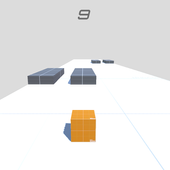苹果手机拍照如何设置竖图_苹果手机拍摄的横版照片怎么改为竖版
2024-03-27 16:07:52 来源:本站整理 浏览:763
苹果手机拍照功能强大,但有时候我们拍摄的照片可能是横版的,而我们却需要竖版的照片,如何在苹果手机上设置竖图呢?或者如何将拍摄的横版照片改为竖版呢?在这篇文章中我们将为大家详细介绍苹果手机拍照如何设置竖图以及将横版照片改为竖版的方法。让我们一起来看看吧!
苹果手机拍摄的横版照片怎么改为竖版
步骤如下:
1.点击手机桌面中的照片。
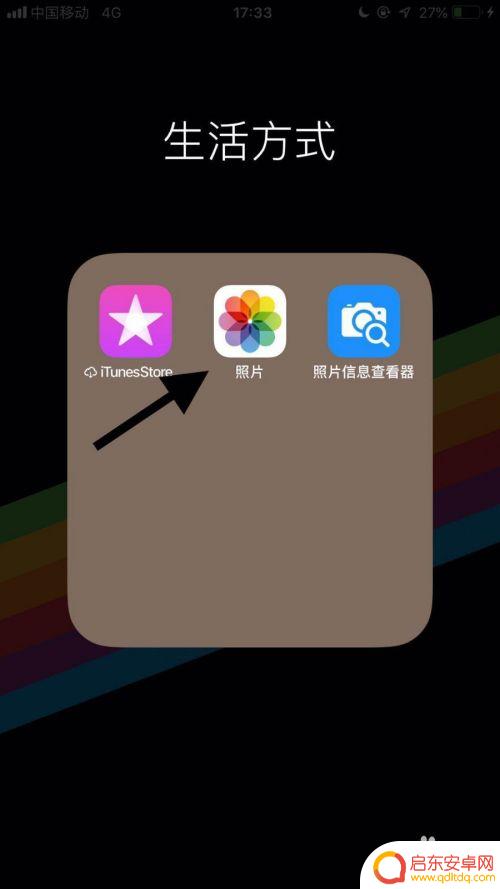
2.点击一张横版的照片。
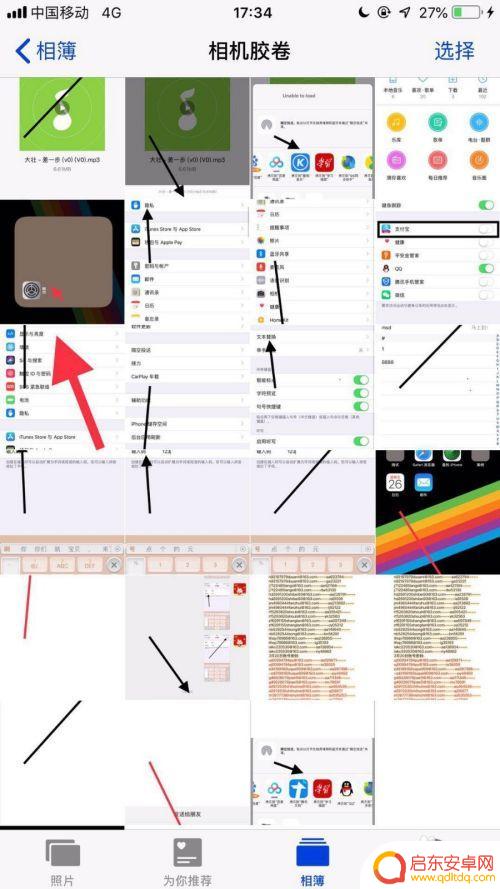
3.点击屏幕右上方的编辑。
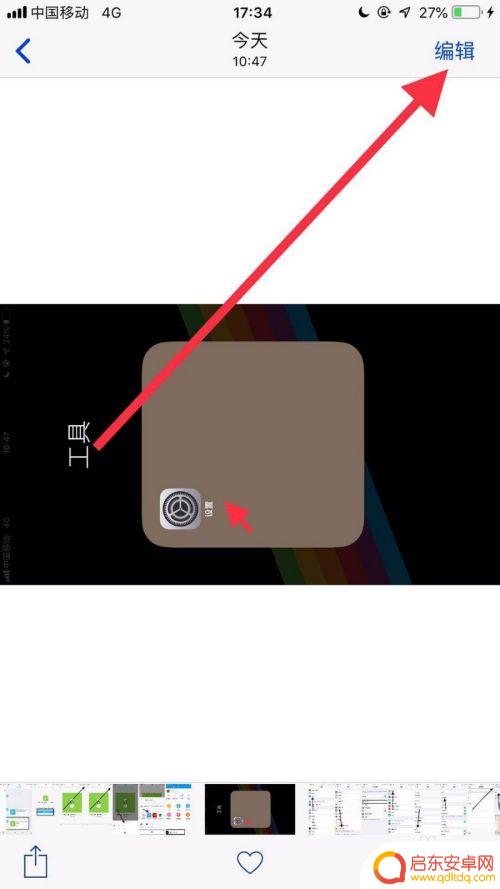
4.点击屏幕左下方的旋转图标。
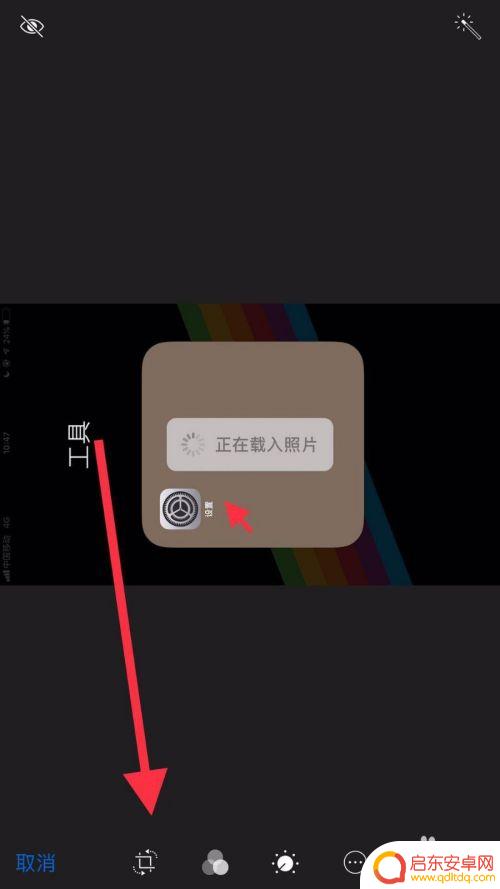
5.点击屏幕左下方的旋转按钮。
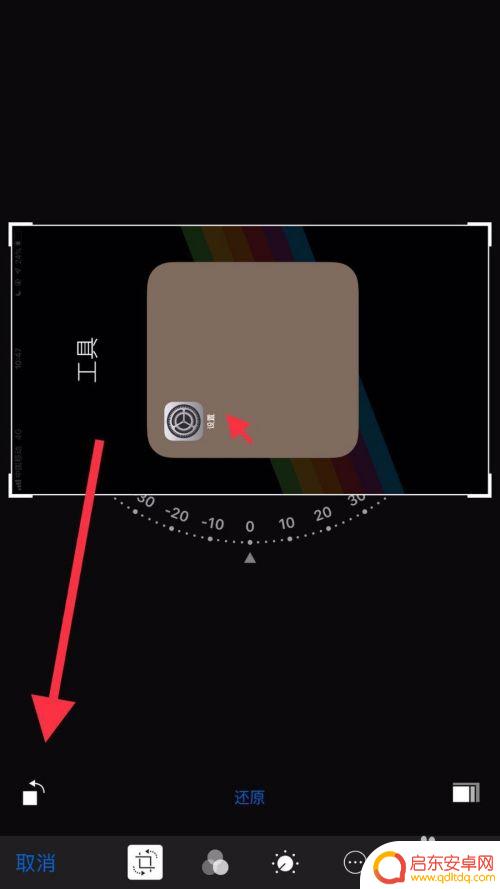
6.通过以上操作,就把一张横版的照片变成了竖版了。
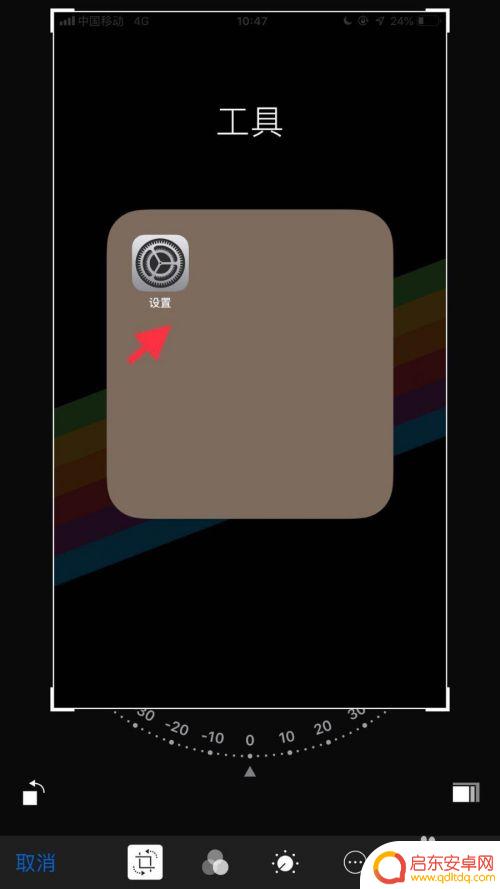
以上就是苹果手机拍照如何设置竖图的全部内容,碰到同样情况的朋友们赶紧参照小编的方法来处理吧,希望能够对大家有所帮助。
相关下载
相关文章
- 苹果手机拍照如何设置竖图_苹果手机拍摄的横版照片怎么改为竖版 03-27
- 手机怎么设置天气闹铃提醒_小米MIUI11闹钟如何设置播报天气 03-27
- 荣耀手机如何阻止休眠模式_华为手机如何关闭休眠模式 03-27
- 一加手机绿色大框怎么设置_如何修复手机出现绿框问题 03-27
- 手机怎么弄打勾选项_手机文档方框勾选方法 03-27
- 苹果手机关机以后充电的屏幕是什么_苹果手机关机充电显示 03-27
- 抖音怎么组合投放(抖音怎么组合投放视频) 03-27
- 抖音然后投诉商家(抖音然后投诉商家有用吗) 03-27








 满i8点击此处3秒后跳转-满i8点击此处3秒后跳转新域名入口下载v2.5.6
满i8点击此处3秒后跳转-满i8点击此处3秒后跳转新域名入口下载v2.5.6